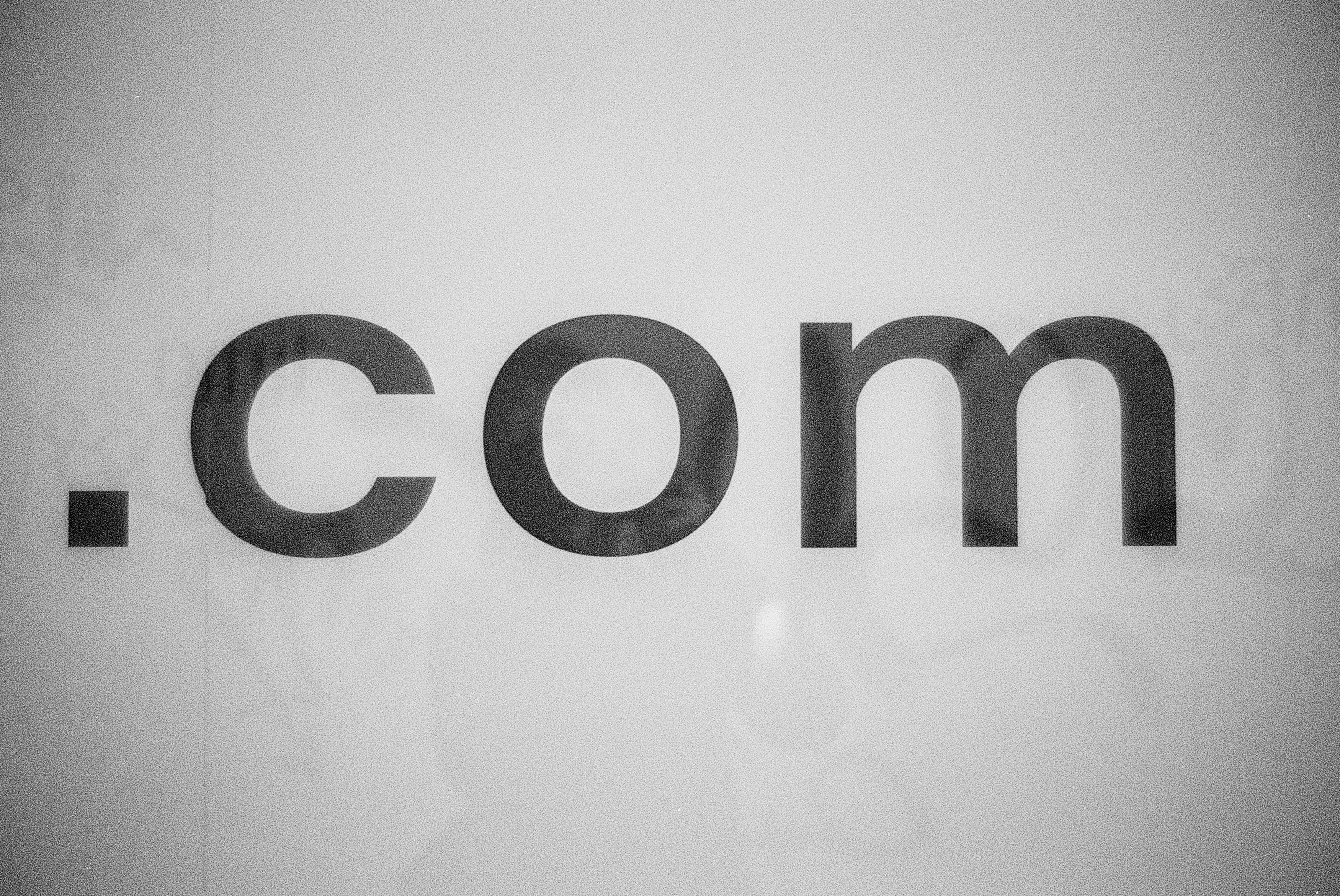
Astro个人网站开发
2025年4月30日

微信小程序作为一种无需下载安装即可使用的应用,自2017年推出以来,已经成为中国移动互联网生态中不可或缺的一部分。本文将全面介绍微信小程序的开发流程、技术架构、核心功能和最佳实践,帮助开发者快速掌握小程序开发技能。
微信小程序是一种不需要下载安装即可使用的应用,它实现了"用完即走"的理念,用户扫一扫或搜一下即可打开应用。小程序提供了与原生App相近的用户体验,同时具有更低的开发成本和更高的用户触达率。
开始小程序开发前,需要准备以下工具和账号:
# 安装开发者工具的命令行版本(CLI)
npm install -g miniprogram-ci
一个典型的小程序项目结构如下:
project/
├── app.js # 小程序逻辑
├── app.json # 全局配置
├── app.wxss # 全局样式
├── project.config.json # 项目配置文件
├── sitemap.json # 小程序搜索相关
├── pages/ # 页面文件夹
│ └── index/ # 首页
│ ├── index.js # 页面逻辑
│ ├── index.wxml # 页面结构
│ ├── index.wxss # 页面样式
│ └── index.json # 页面配置
├── components/ # 自定义组件
├── utils/ # 工具函数
├── images/ # 图片资源
└── miniprogram_npm/ # npm包
小程序采用双线程模型,将渲染层和逻辑层分离:
这种架构提高了性能和安全性,但也带来了一些通信成本。
小程序开发涉及四种主要文件类型:
理解生命周期是开发小程序的关键:
// app.js
App({
onLaunch(options) {
// 小程序初始化时触发,全局只触发一次
console.log('小程序启动参数:', options);
},
onShow(options) {
// 小程序启动或从后台进入前台时触发
console.log('小程序进入前台:', options);
},
onHide() {
// 小程序从前台进入后台时触发
console.log('小程序进入后台');
},
onError(error) {
// 小程序发生错误时触发
console.error('小程序错误:', error);
},
globalData: {
// 全局数据
userInfo: null
}
});
// pages/index/index.js
Page({
data: {
// 页面数据
message: 'Hello World'
},
onLoad(options) {
// 页面加载时触发,一个页面只会调用一次
console.log('页面参数:', options);
},
onReady() {
// 页面初次渲染完成时触发,一个页面只会调用一次
console.log('页面渲染完成');
},
onShow() {
// 页面显示时触发,每次打开页面都会调用
console.log('页面显示');
},
onHide() {
// 页面隐藏时触发
console.log('页面隐藏');
},
onUnload() {
// 页面卸载时触发
console.log('页面卸载');
},
onPullDownRefresh() {
// 用户下拉页面时触发
console.log('下拉刷新');
},
onReachBottom() {
// 页面上拉触底时触发
console.log('上拉加载更多');
},
onShareAppMessage() {
// 用户点击右上角分享时触发
return {
title: '分享标题',
path: '/pages/index/index'
};
}
});
WXML提供了数据绑定和列表渲染等功能:
<!-- 数据绑定 -->
<view>{{message}}</view>
<!-- 列表渲染 -->
<view wx:for="{{items}}" wx:key="id">
{{index}}: {{item.name}}
</view>
<!-- 条件渲染 -->
<view wx:if="{{condition}}">True条件下显示</view>
<view wx:else>False条件下显示</view>
<!-- 模板使用 -->
<template name="itemTpl">
<view>{{name}}: {{price}}</view>
</template>
<template is="itemTpl" data="{{...item}}"></template>
WXSS在CSS基础上扩展了尺寸单位rpx和样式导入等特性:
/* rpx是响应式单位,1rpx = 屏幕宽度/750px */
.container {
width: 750rpx;
height: 100vh;
padding: 30rpx;
background-color: #f8f8f8;
}
/* 样式导入 */
@import "../common/style.wxss";
/* 选择器 */
.button {
background-color: #07c160;
color: white;
border-radius: 10rpx;
padding: 20rpx 40rpx;
}
/* 媒体查询 */
@media screen and (min-width: 480px) {
.container {
padding: 40rpx;
}
}
小程序支持自定义组件,实现代码复用:
// components/custom-button/custom-button.js
Component({
properties: {
// 组件属性
text: {
type: String,
value: '按钮'
},
type: {
type: String,
value: 'primary'
}
},
data: {
// 组件内部数据
isActive: false
},
methods: {
// 组件方法
handleTap() {
this.setData({
isActive: !this.data.isActive
});
this.triggerEvent('click', { active: this.data.isActive });
}
},
lifetimes: {
// 组件生命周期
attached() {
console.log('组件被添加到页面');
},
detached() {
console.log('组件从页面移除');
}
}
});
<!-- components/custom-button/custom-button.wxml -->
<button class="custom-btn {{type}} {{isActive ? 'active' : ''}}" bindtap="handleTap">
{{text}}
</button>
使用自定义组件:
{
"usingComponents": {
"custom-button": "/components/custom-button/custom-button"
}
}
<custom-button text="提交" type="primary" bindclick="onButtonClick"></custom-button>
小程序提供了多种数据管理方式:
Page({
data: {
count: 0
},
increment() {
this.setData({
count: this.data.count + 1
});
}
});
对于复杂应用,可以使用全局状态管理库:
// 使用mobx-miniprogram
import { observable, action } from 'mobx-miniprogram';
export const store = observable({
// 数据
counter: 0,
// 计算属性
get doubleCounter() {
return this.counter * 2;
},
// actions
increment: action(function() {
this.counter++;
}),
decrement: action(function() {
this.counter--;
})
});
// 在页面中使用
import { createStoreBindings } from 'mobx-miniprogram-bindings';
import { store } from '../../store/store';
Page({
onLoad() {
this.storeBindings = createStoreBindings(this, {
store,
fields: ['counter', 'doubleCounter'],
actions: ['increment', 'decrement']
});
},
onUnload() {
this.storeBindings.destroyStoreBindings();
}
});
小程序提供了wx.request API进行网络请求:
wx.request({
url: 'https://api.example.com/data',
method: 'GET',
data: {
id: 1
},
header: {
'content-type': 'application/json'
},
success(res) {
console.log('请求成功:', res.data);
},
fail(err) {
console.error('请求失败:', err);
},
complete() {
console.log('请求完成');
}
});
使用Promise封装请求:
// utils/request.js
const baseURL = 'https://api.example.com';
export const request = (options) => {
return new Promise((resolve, reject) => {
wx.request({
url: baseURL + options.url,
method: options.method || 'GET',
data: options.data || {},
header: {
'content-type': 'application/json',
...options.header
},
success: (res) => {
if (res.statusCode === 200) {
resolve(res.data);
} else {
reject(res);
}
},
fail: reject
});
});
};
小程序提供了多种数据存储方式:
// 存储数据
wx.setStorage({
key: 'userInfo',
data: {
name: '张三',
age: 25
}
});
// 同步存储
wx.setStorageSync('token', 'abcdef123456');
// 获取数据
wx.getStorage({
key: 'userInfo',
success(res) {
console.log(res.data);
}
});
// 同步获取
const token = wx.getStorageSync('token');
// 移除数据
wx.removeStorage({
key: 'userInfo',
success() {
console.log('移除成功');
}
});
// 清除所有数据
wx.clearStorage();
小程序提供了丰富的内置组件:
<!-- 视图容器 -->
<view class="container">
<text>文本内容</text>
<image src="/images/logo.png" mode="aspectFit"></image>
<button type="primary">按钮</button>
<!-- 表单组件 -->
<form bindsubmit="formSubmit">
<input placeholder="请输入" name="input" />
<switch checked name="switch" />
<slider value="50" name="slider" show-value />
<button form-type="submit">提交</button>
</form>
<!-- 滚动视图 -->
<scroll-view scroll-y style="height: 300rpx;">
<view wx:for="{{items}}" wx:key="id">{{item.name}}</view>
</scroll-view>
<!-- 轮播图 -->
<swiper indicator-dots autoplay interval="3000">
<swiper-item wx:for="{{banners}}" wx:key="id">
<image src="{{item.image}}" mode="aspectFill"></image>
</swiper-item>
</swiper>
</view>
小程序支持Flex布局,实现灵活的页面结构:
.container {
display: flex;
flex-direction: column;
min-height: 100vh;
}
.header {
flex-shrink: 0;
height: 100rpx;
}
.content {
flex: 1;
overflow-y: auto;
}
.footer {
flex-shrink: 0;
height: 120rpx;
}
.row {
display: flex;
justify-content: space-between;
align-items: center;
}
.card {
flex: 1;
margin: 10rpx;
padding: 20rpx;
background-color: white;
border-radius: 10rpx;
box-shadow: 0 2rpx 10rpx rgba(0, 0, 0, 0.1);
}
小程序提供了丰富的API,访问设备能力和微信生态:
// 获取用户信息
wx.getUserProfile({
desc: '用于完善用户资料',
success: (res) => {
console.log('用户信息:', res.userInfo);
}
});
// 获取位置
wx.getLocation({
type: 'gcj02',
success(res) {
const { latitude, longitude } = res;
console.log('当前位置:', latitude, longitude);
}
});
// 扫码
wx.scanCode({
success(res) {
console.log('扫码结果:', res.result);
}
});
// 支付
wx.requestPayment({
timeStamp: '',
nonceStr: '',
package: '',
signType: 'MD5',
paySign: '',
success(res) {
console.log('支付成功');
},
fail(err) {
console.log('支付失败:', err);
}
});
// 分享
wx.showShareMenu({
withShareTicket: true,
menus: ['shareAppMessage', 'shareTimeline']
});
// 导航
wx.navigateTo({
url: '/pages/detail/detail?id=1'
});
// 显示消息提示框
wx.showToast({
title: '操作成功',
icon: 'success',
duration: 2000
});
微信小程序云开发提供了一站式的后端云服务:
// 初始化云环境
wx.cloud.init({
env: 'my-env-id',
traceUser: true
});
// 云数据库
const db = wx.cloud.database();
const _ = db.command;
// 添加数据
db.collection('todos').add({
data: {
title: '学习小程序云开发',
done: false,
createTime: db.serverDate()
},
success(res) {
console.log('添加成功,记录ID:', res._id);
}
});
// 查询数据
db.collection('todos')
.where({
done: false
})
.get()
.then(res => {
console.log('未完成任务:', res.data);
});
// 更新数据
db.collection('todos').doc('todo-id').update({
data: {
done: true
},
success() {
console.log('更新成功');
}
});
// 云函数调用
wx.cloud.callFunction({
name: 'login',
data: {},
success(res) {
console.log('云函数调用成功:', res.result);
}
});
// 云存储
wx.chooseImage({
success(res) {
const filePath = res.tempFilePaths[0];
const cloudPath = `images/${Date.now()}-${Math.floor(Math.random() * 1000)}`;
wx.cloud.uploadFile({
cloudPath,
filePath,
success(res) {
console.log('上传成功,文件ID:', res.fileID);
}
});
}
});
提高小程序性能的关键策略:
减少setData频率和数据量:
// 不好的做法
this.data.list.forEach((item, index) => {
this.setData({
[`list[${index}].checked`]: true
});
});
// 好的做法
const list = this.data.list.map(item => {
return { ...item, checked: true };
});
this.setData({ list });
避免不必要的渲染:
// 使用wx:if而非hidden进行条件渲染
<view wx:if="{{showHeavyComponent}}">
<!-- 复杂组件内容 -->
</view>
使用懒加载:
<image lazy-load src="{{imageUrl}}"></image>
合理使用分包加载:
{
"pages": [
"pages/index/index"
],
"subpackages": [
{
"root": "packageA",
"pages": [
"pages/detail/detail"
]
}
]
}
敏感数据处理:
// 不要在本地存储中保存敏感信息
// 不好的做法
wx.setStorageSync('password', '123456');
// 好的做法
// 使用临时token或加密存储
请求数据校验:
// 在服务端验证所有请求数据
// 使用HTTPS请求
// 实现防重放攻击机制
小程序代码保护:
// 避免敏感逻辑在客户端实现
// 关键业务逻辑放在云函数中
使用npm包:
# 在小程序目录中初始化npm
npm init
# 安装依赖
npm install lodash-es
# 在开发者工具中构建npm
使用TypeScript:
// app.ts
interface IAppOption {
globalData: {
userInfo?: WechatMiniprogram.UserInfo
}
}
App<IAppOption>({
globalData: {},
onLaunch() {
// 启动逻辑
}
});
使用自定义组件模板:
// 创建通用组件模板
Component({
options: {
multipleSlots: true // 启用多slot支持
},
properties: {
// 组件属性
},
externalClasses: ['custom-class'], // 外部样式类
methods: {
// 组件方法
}
});
代码审核与测试:
版本提交:
# 使用miniprogram-ci工具提交代码
miniprogram-ci upload --pp ./project --pkp ./private.key --appid wxxxxxxxxx --uv 1.0.0 --desc "版本描述"
审核与发布:
利用小程序数据分析能力优化产品:
// 自定义分析事件
wx.reportAnalytics('purchase', {
price: 120,
productId: 'p001'
});
// 页面访问时长统计
Page({
onShow() {
this.startTime = Date.now();
},
onHide() {
const duration = (Date.now() - this.startTime) / 1000;
wx.reportAnalytics('page_duration', {
page: 'index',
duration
});
}
});
随着小程序生态的扩展,跨平台开发框架越来越受欢迎:
Taro:使用React语法开发多端应用
import React, { Component } from 'react';
import { View, Text, Button } from '@tarojs/components';
export default class Index extends Component {
state = {
count: 0
}
increment = () => {
this.setState({
count: this.state.count + 1
});
}
render() {
return (
<View className='index'>
<Text>计数: {this.state.count}</Text>
<Button onClick={this.increment}>增加</Button>
</View>
);
}
}
uni-app:使用Vue语法开发多端应用
<template>
<view class="content">
<text>计数: {{count}}</text>
<button @click="increment">增加</button>
</view>
</template>
<script>
export default {
data() {
return {
count: 0
}
},
methods: {
increment() {
this.count++;
}
}
}
</script>
小程序技术的发展趋势:
微信小程序凭借其"用完即走"的理念和强大的生态系统,为开发者提供了一个高效、低成本的应用开发平台。通过掌握本文介绍的开发技能和最佳实践,你可以构建出性能优异、用户体验出色的小程序应用。
小程序开发是一个不断发展的领域,持续学习和实践是成为优秀小程序开发者的关键。希望本文能为你的小程序开发之旅提供有价值的指导。